قام WhatsApp مؤخرًا بتحديث تطبيقه وقد تسبب في بعض المتاعب للعديد من مستخدمي iPhone. إذا قمت مؤخرًا بتحديث WhatsApp الخاص بك إلى أحدث إصدار ، فمن المحتمل أنك لا ترى تفاصيل اسم المرسل أو الرسالة في الإخطارات على جهاز iPhone الخاص بك.
يمكنك ببساطة رؤية كلمة "رسالة" بدون أي تفاصيل عن المرسل.
ذات صلة:يعرض WhatsApp شاشة بيضاء بعد الترقية ، كيفية الإصلاح
محتويات
-
كيف لإصلاح إخطارات WhatsApp تفاصيل المرسل المفقودة
- إظهار اسم مرسل WhatsApp بالإضافة إلى تفاصيل الرسالة على إشعار iPhone
- عرض اسم مرسل WhatsApp فقط بدون تفاصيل الرسالة على شاشة iPhone.
-
كيف ترى تقرير حساب WhatsApp الخاص بك
- المنشورات ذات الصلة:
كيف لإصلاح إخطارات WhatsApp تفاصيل المرسل المفقودة
إليك كيفية إصلاح مشكلة تفاصيل المرسل المفقودة بسهولة من خلال إجراء بعض التغييرات على إعدادات WhatsApp:
إظهار اسم مرسل WhatsApp بالإضافة إلى تفاصيل الرسالة على إشعار iPhone
- اضغط على WhatsApp
- انقر على الإعدادات> الإخطارات وتمكين "إظهار المعاينة قيد التشغيل"
- بعد ذلك ، انقر فوق الإعدادات على جهاز iPhone الخاص بك
- اضغط على الإخطارات
- يختار WhatsApp> إظهار المعاينة
- هنا تأكد من تحديد "دائمًا (افتراضي) أو عند إلغاء التأمين"
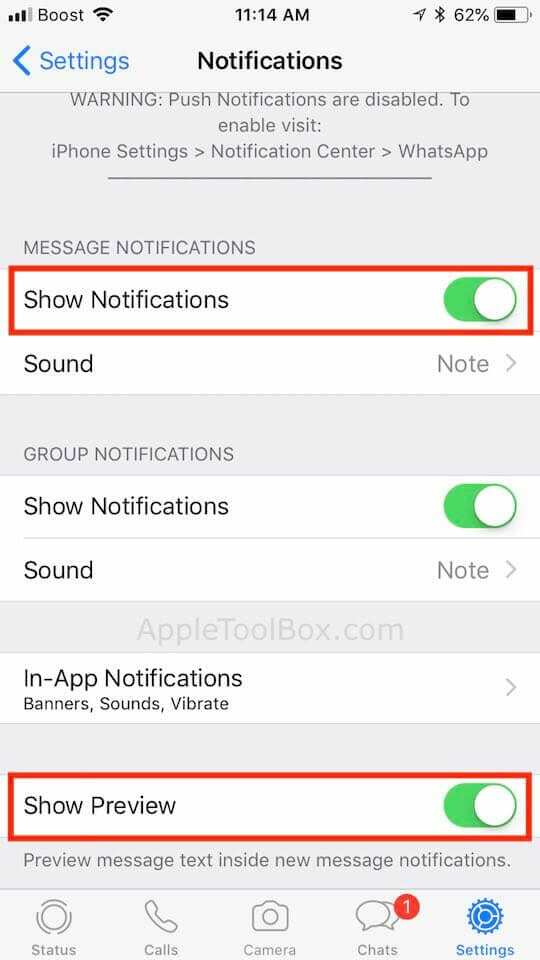
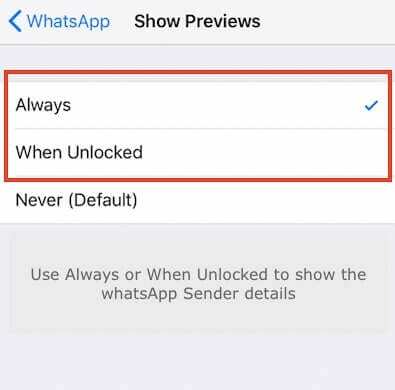
عرض اسم مرسل WhatsApp فقط بدون تفاصيل الرسالة على شاشة iPhone.
- اضغط على WhatsApp
- انقر على الإعدادات> الإخطارات وتمكين "إظهار المعاينة قيد التشغيل"
- بعد ذلك ، انقر فوق الإعدادات على جهاز iPhone الخاص بك
- اضغط على الإخطارات
- يختار WhatsApp> إظهار المعاينة
- تأكد هنا من اختيار "مطلقًا" كخيار

تم إصدار تحديث WhatsApp الجديد (الإصدار 2.18.61) في وقت سابق من هذا الشهر ويتضمن ميزة تسمح لك بمشاهدة تقرير بمعلومات حساب whatsapp الخاص بك والإعدادات الأخرى.
كيف ترى تقرير حساب WhatsApp الخاص بك
للوصول إلى هذا التقرير الجديد ، ستحتاج إلى النقر على WhatsApp ، متبوعًا بالإعدادات ، ثم "الحساب". في هذه الشاشة ، انقر فوق "طلب معلومات الحساب" للحصول على تفاصيل حساب whatsapp الخاص بك.
إذا واجهت مشكلات أخرى بعد التحديث إلى أحدث إصدار من WhatsApp ، مثل الشاشة البيضاء أو البطء الأداء في التطبيق ، سيكون أفضل رهان لك هو حذف تطبيق whatsApp تمامًا من جهاز iPhone الخاص بك وبعد ذلك أعد تثبيته.
نظرًا لأن Apple أصدرت iOS 11.4 ، فقد ترغب أيضًا في تحديث iOS الخاص بك ثم تطبيق تحديث whatsApp إذا كنت تستخدم الإصدار الأقدم من التطبيق.
نأمل أن تكون هذه النصيحة السهلة قادرة على مساعدتك في مشكلات إشعارات whatsApp. نأمل أيضًا أنه عند إصدار Apple لنظام التشغيل iOS 12 التالي ، ستحصل ميزات إشعارات iPhone على عملية تجميل لاستيعاب المزيد من الميزات المفيدة.

مهووس بالتكنولوجيا منذ الوصول المبكر لـ A / UX على Apple ، Sudz (SK) هو المسؤول عن التوجيه التحريري لـ AppleToolBox. يقيم في لوس أنجلوس ، كاليفورنيا.
Sudz متخصص في تغطية كل ما يتعلق بـ macOS ، بعد مراجعة العشرات من تطورات OS X و macOS على مر السنين.
في حياته السابقة ، عمل Sudz في مساعدة شركات Fortune 100 مع تطلعاتها في مجال التكنولوجيا وتحويل الأعمال.